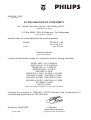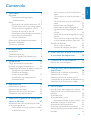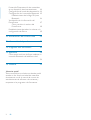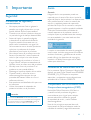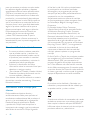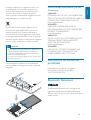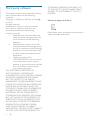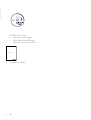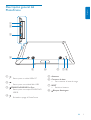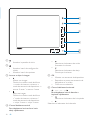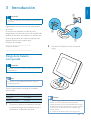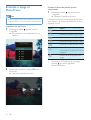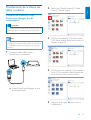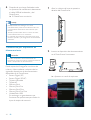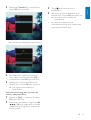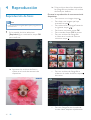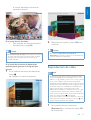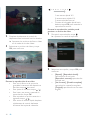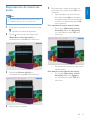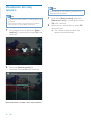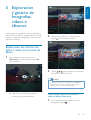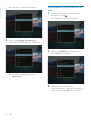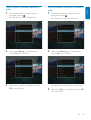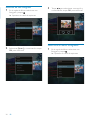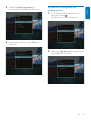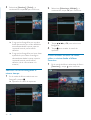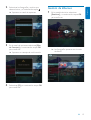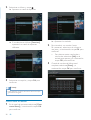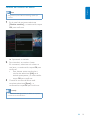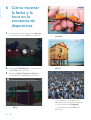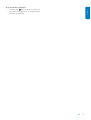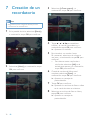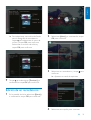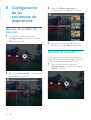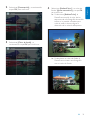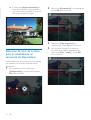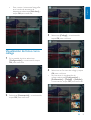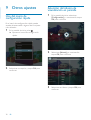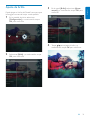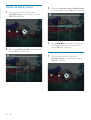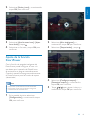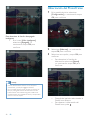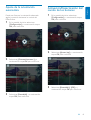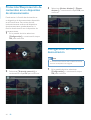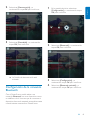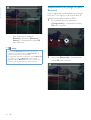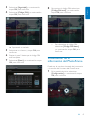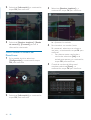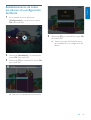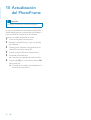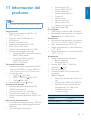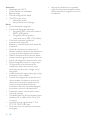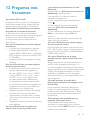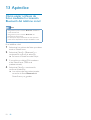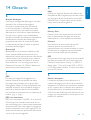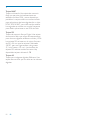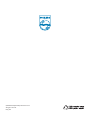Philips SPH8308/10 Manual de usuario
- Categoría
- Marcos de fotos digitales
- Tipo
- Manual de usuario
Este manual también es adecuado para

Register your product and get support at
SPH8008
SPH8208
PhotoFrame
ES Manual del usuario

AQ95-56F-1058
(report No.)
EC DECLARATION OF CONFORMITY
We , Philips Consumer lifestyle, P&A: Building SFF6
(manufacturer's name)
P.O.Box 80002, 5600 JB Eindhoven, The Netherlands
(manufacturer's address)
declare under our responsibility that the electrical product:
Philips SPH8X08 -/XX
(X can be 0-9 )
(name) (type or model)
Digital photoframe
(product description)
to which this declaration relates is in conformity with the following standards:
EN301 489-1 V1.8.1/2008-04
EN3
01 489-17 V1.3.2/2008-04
EN300 328 V1.7.1/2006-10
EN55022:2006 + A1:2007
EN61000-3-2:2006
EN61000-3-3:1995 + A1:2001 + A2:2005
EN61000-4-2:2001 ; EN61000-4-3:2006
EN61000-4-4:2004 ; EN61000-4-5:2006
EN61000-4-6:2007 ; EN61000-4-11:2004
IEC 60950 -1:2005
EN62311:2008
(title and/or number and date of issue of the standards)
following the provisions of 1999/5/EC ( R&TTE Directive) and is produced by a
manufacturing organisation on ISO 9000 level.
Eindhoven, 04/05/2009 K.Rysman
Approbation manager
(place, date) (signature, name and function)

ES 1
Español
Contenido
1 Importante 3
Seguridad 3
Precauciones de seguridad y
mantenimiento 3
Aviso 3
Declaración de conformidad de la CE 3
Cumplimiento con la normativa sobre
Campos electromagnéticos (CEM) 3
Desecho al fi nal de la vida útil 4
Información sobre reciclaje para clientes 4
North Europe Information
(Nordic Countries) 5
Declaración de sustancias prohibidas 5
Bluetooth Statement 5
Third party software 6
2 El PhotoFrame 7
Introducción 7
Contenido de la caja 7
Descripción general del PhotoFrame 9
3 Introducción 11
Carga de la batería incorporada 11
Enciende o apaga el PhotoFrame 12
Transferencia de archivos de vídeo o música 13
Transferencia mediante Philips
PhotoFrame Manager
(modo recomendado) 13
Transferencia por dispositivo de
almacenamiento 14
4 Reproducción 16
Reproducción de fotos 16
Reproducción de vídeo 17
Reproducción de música de fondo 19
Visualización del reloj temático 20
5 Exploración y gestión de fotografías,
vídeos o álbumes 21
Exploración de archivos de fotos o vídeo
en el modo de álbum 21
Cómo añadir archivos de fotos o vídeo
al álbum Favoritos 21
Cómo copiar un archivo de fotos o
vídeo 22
Cómo copiar un archivo de fotos o
vídeo 23
Cómo eliminar un archivo de fotos o
vídeo 23
Rotación de una fotografía 24
Seleccione un efecto fotográfi co. 24
Agrupación de fotografías por nombre
y fecha 25
Selección de varias fotografías al mismo
tiempo 26
Cómo eliminar archivos de fotos, vídeo
o música desde el álbum Favoritos 26
Gestión de álbumes 27
Cómo crear un álbum 28
Cambio del nombre del álbum 29
6 Cómo mostrar la fecha y la hora en
la secuencia de diapositivas 30
7 Creación de un recordatorio 32
Edición de un recordatorio 33
8 Confi guración de las secuencias de
diapositivas 34
Selección de un efecto de transición 34
Selección de un fondo 34
Selección de tipo de archivo para la
visualización en secuencia de diapositivas 36
Visualización de fotos como collage 37
9 Otros ajustes 38
Uso del menú de confi guración rápida 38
Selección del idioma de visualización en
pantalla 38
Ajuste de brillo 39
Ajuste de fecha y hora 40
Ajuste del formato de hora y fecha 40
Ajuste de la función SmartPower 41
Hibernación del PhotoFrame 42
Ajuste de la orientación automática 43
Activación/Desactivación del sonido de los
botones 43

2 ES
Protección/Desprotección de contenidos
en un dispositivo de almacenamiento 44
Confi guración del modo de demostración 44
Confi guración de la conexión Bluetooth 45
Establecimiento del código PIN para
Bluetooth 46
Visualización de la información del
PhotoFrame 47
Cómo cambiar el nombre del
PhotoFrame 48
Restablecimiento de todos los valores a la
confi guración de fábrica 49
10 Actualización del PhotoFrame 50
11 Información del producto 51
12 Preguntas más frecuentes 53
13 Apéndice 54
Cómo enviar archivos de fotos mediante la
conexión Bluetooth del teléfono móvil
54
14 Glosario 55
¿Necesita ayuda?
Visite www.philips.com/welcome, donde podrá
acceder a una amplia variedad de materiales
de asistencia, como el manual de usuario, las
actualizaciones de software más recientes y
respuestas a las preguntas más frecuentes.

ES 3
Español
1 Importante
Seguridad
Precauciones de seguridad y
mantenimiento
No toque, presione, frote ni golpee la •
pantalla con ningún objeto duro, ya que
podría dañarla de forma permanente.
Cuando no se utilice el producto durante •
un periodo largo de tiempo, desenchúfelo.
Antes de limpiar la pantalla, apáguela •
y desenchufe el cable de alimentación.
Limpie la pantalla únicamente con un
paño suave, humedecido con agua. No
utilice sustancias como alcohol, productos
químicos ni productos de limpieza
domésticos para limpiar el producto.
No coloque nunca el producto cerca de •
llamas sin protección u otras fuentes de
calor, lo que incluye la luz solar directa.
Nunca exponga el producto a la lluvia ni •
al agua. Nunca coloque contenedores de
líquidos, como jarrones, cerca del producto.
No deje caer nunca el producto. Si el •
producto se cae, puede dañarse.
Mantenga el soporte alejado de los cables.•
Cuando instale y utilice servicios o •
software asegúrese siempre de que
proceden de fuentes fi ables sin virus ni
software malicioso.
Este producto está diseñado sólo para uso •
en interiores.
Utilice únicamente el adaptador de •
potencia incluido con el producto.
Precaución
La conectividad• Bluetooth del PhotoFrame puede
provocar interferencias en la red inalámbrica. Asegúrese
de que desconecta la conexión Bluetooth o apaga el
PhotoFrame cuando lo utilice en un vehículo.
Aviso
Garantía
Ninguno de los componentes puede ser
reparado por el usuario. No abra ni quite las
tapas del interior del producto. Las reparaciones
sólo podrán llevarlas a cabo los centros de
servicio y establecimientos de reparación
ofi ciales de Philips. De lo contrario, cualquier
garantía expresa o implícita quedará invalidada.
Cualquier funcionamiento prohibido de
manera expresa en el presente manual, o
cualquier ajuste o procedimiento de montaje
no recomendado o no autorizado en éste
invalidarán la garantía.
La copia no autorizada de material protegido
contra copia, incluidos programas informáticos,
archivos, emisiones y grabaciones de sonido,
puede infringir los derechos de copyright y
constituir un delito. Este equipo no se debe
utilizar para tales fi nes.
Declaración de conformidad de la CE
Por la presente, Philips Consumer Lifestyle, P&A,
declara que este Digital PhotoFrame SPH8008/
SPH8208/_10/_05 cumple los requisitos
esenciales y cualesquiera otras disposiciones
aplicables de la Directiva 1999/5/CE.
Cumplimiento con la normativa sobre
Campos electromagnéticos (CEM)
Koninklijke Philips Electronics N.V. fabrica
y vende muchos productos dirigidos a
consumidores que, al igual que cualquier
aparato electrónico, tienen en general
la capacidad de emitir y recibir señales
electromagnéticas.
Uno de los principios empresariales más
importantes de Philips es adoptar todas las
medidas de sanidad y seguridad necesarias

4 ES
para que nuestros productos cumplan todos
los requisitos legales aplicables y respeten
ampliamente toda normativa aplicable sobre
CEM en el momento en que se producen.
Philips está comprometida con el desarrollo,
producción y comercialización de productos
no perjudiciales para la salud. Philips confi rma
que si los productos se manipulan de forma
correcta para el uso al que están destinados,
según las pruebas científi cas de las que se
dispone actualmente, será seguro utilizarlos.
Philips desempeña una activa función en
el desarrollo de normas de seguridad
y sobre CEM internacionales, lo que le
permite anticiparse a futuros avances en la
estandarización para la pronta integración de
sus productos.
Desecho al fi nal de la vida útil
Su nuevo producto contiene materiales •
que se pueden reciclar y reutilizar. Las
empresas especializadas pueden reciclar
el producto para aumentar la cantidad
de materiales reutilizables y minimizar la
cantidad que habrá que desechar.
Solicite a su distribuidor de Philips •
información sobre las normativa local para
desechar su antiguo monitor.
(Para clientes en Canadá y Estados Unidos) •
Deseche el producto de acuerdo con las
normas estatales y federales.
Para obtener información adicional en materia
de reciclaje, consulte www.eia.org (Consumer
Education Initiative).
Información sobre reciclaje para
clientes
Philips establece objetivos técnica y
económicamente viables para optimizar el
rendimiento medioambiental del producto, el
servicio y las actividades de la organización.
Desde las fases de planifi cación, diseño
y producción, Philips hace hincapié en la
importancia de conseguir que los productos
sean fáciles de reciclar. En Philips, la gestión
al fi nal de la vida útil implica principalmente
la participación en iniciativas nacionales
de recogida y en programas de reciclaje
siempre que sea posible, preferiblemente en
cooperación con los competidores.
Actualmente, existe un sistema de reciclaje
en funcionamiento en países europeos como
los Países Bajos, Bélgica, Noruega, Suecia y
Dinamarca.
En Estados Unidos, Philips Consumer
Lifestyle North America ha aportado fondos
al Electronics Recycling Project (Proyecto
de reciclaje de productos electrónicos) de
Electronic Industries Alliance (EIA) y a iniciativas
de reciclaje estatales para los productos
electrónicos de origen doméstico cuya vida
útil ha terminado. Por otra parte, el Northeast
Recycling Council (NERC) (una organización
multiestatal sin ánimo de lucro, dedicada
a promover el desarrollo del mercado del
reciclaje) planea implantar un programa de
reciclaje.
En Asia Pacífi co y Taiwán, los productos pueden
ser recogidos por la Environment Protection
Administration (EPA) para someterlos al
proceso de gestión de reciclaje de productos
de TI. Para obtener más información, consulte
el sitio Web www.epa.gov.tw. Si necesita ayuda
o servicio técnico, lea la sección sobre atención
al cliente y garantía o solicite ayuda al siguiente
equipo de especialistas en medio ambiente.
El producto se ha diseñado y fabricado con
materiales y componentes de alta calidad, que
se pueden reciclar y volver a utilizar.
Cuando este símbolo de contenedor de ruedas
tachado se muestra en un producto indica que
éste cumple la directiva europea 2002/96/EC.
Infórmese sobre el sistema local de reciclaje de
productos eléctricos y electrónicos.

ES 5
Español
Proceda conforme a la legislación local y no
se deshaga de sus productos antiguos con
la basura doméstica normal. La eliminación
correcta del producto antiguo ayudará a
evitar posibles consecuencias negativas para el
medioambiente y la salud humana.
El producto contiene pilas cubiertas por la
Directiva europea 2006/66/EC, que no se
pueden eliminar con la basura doméstica
normal. Infórmese de la legislación local sobre
la recogida selectiva de pilas ya que el desecho
correcto ayuda a evitar consecuencias negativas
para el medio ambiente y la salud humana.
Precaución
EXISTE RIESGO DE EXPLOSIÓN SI LA BATERÍA SE •
SUSTITUYE POR OTRA DE TIPO INCORRECTO.
DESECHE LAS BATERÍAS USADAS DE ACUERDO
•
CON LAS INSTRUCCIONES.
No quite nunca la batería integrada, salvo cuando vaya a
•
desechar el producto.
Lleve siempre el producto a un profesional
para que éste se encargue de quitar la batería
integrada.
a
b
c
d
North Europe Information (Nordic
Countries)
VARNING:
FÖRSÄKRA DIG OM ATT HUVUDBRYTARE
OCH UTTAG ÄR LÄTÅTKOMLIGA, NÄR DU
STÄLLER DIN UTRUSTNING PÅPLATS.
Placering/Ventilation
ADVARSEL:
SØRG VED PLACERINGEN FOR, AT
NETLEDNINGENS STIK OG STIKKONTAKT
ER NEMT TILGÆNGELIGE.
Paikka/Ilmankierto
VAROITUS:
SIJOITA LAITE SITEN, ETTÄ VERKKOJOHTO
VOIDAAN TARVITTAESSA HELPOSTI
IRROTTAA PISTORASIASTA.
Plassering/Ventilasjon
ADVARSEL:
NÅR DETTE UTSTYRET PLASSERES, MÅ
DU PASSE PÅ AT KONTAKTENE FOR
STØMTILFØRSEL ER LETTE Å NÅ.
Declaración de sustancias
prohibidas
Este producto cumple los requisitos
de la directiva RoHs y Philips BSD
(AR17-G04-5010-010).
Bluetooth Statement
The Bluetooth® word mark and logos are
registered trademarks owned by Bluetooth
SIG, Inc. and any use of such marks by Philips is
under license.

6 ES
Third party software
This product contains wpa_supplicant software
that is licensed subject to the following
conditions:
Copyright (c) 2006, Jouni Malinen <jkmaline@
cc.hut.fi >
All rights reserved.
Redistribution and use in source and binary
forms, with or without modifi cation, are
permitted provided that the following
conditions are met:
Redistributions of source code must •
retain the above copyright notice, this
list of conditions and the following
disclaimer.
Redistributions in binary form must •
reproduce the above copyright notice,
this list of conditions and the following
disclaimer in the documentation and/
or other materials provided with the
distribution.
Neither the name of the •
<ORGANIZATION> nor the names
of its contributors may be used to
endorse or promote products derived
from this software without specifi c
prior written permission.
THIS SOFTWARE IS PROVIDED BY
THE COPYRIGHT HOLDERS AND
CONTRIBUTORS “AS IS” AND ANY EXPRESS
OR IMPLIED WARRANTIES, INCLUDING,
BUT NOT LIMITED TO, THE IMPLIED
WARRANTIES OF MERCHANTABILITY AND
FITNESS FOR A PARTICULAR PURPOSE ARE
DISCLAIMED. IN NO EVENT SHALL THE
COPYRIGHT OWNER OR CONTRIBUTORS
BE LIABLE FOR ANY DIRECT, INDIRECT,
INCIDENTAL, SPECIAL, EXEMPLARY, OR
CONSEQUENTIAL DAMAGES (INCLUDING,
BUT NOT LIMITED TO, PROCUREMENT OF
SUBSTITUTE GOODS OR SERVICES; LOSS
OF USE, DATA, OR PROFITS; OR BUSINESS
INTERRUPTION) HOWEVER CAUSED
AND ON ANY THEORY OF LIABILITY,
WHETHER IN CONTRACT, STRICT LIABILITY,
OR TORT (INCLUDING NEGLIGENCE OR
OTHERWISE) ARISING IN ANY WAY OUT
OF THE USE OF THIS SOFTWARE, EVEN IF
ADVISED OF THE POSSIBILITY OF SUCH
DAMAGE.
Símbolo de equipo de Clase II:
Este símbolo indica que este producto tiene un
sistema de doble aislamiento.

ES 7
Español
2 El PhotoFrame
Le felicitamos por su compra y le damos
la bienvenida a Philips. Para benefi ciarse
totalmente de la asistencia que ofrece Philips,
registre su producto en www.philips.com/
welcome.
Introducción
Este Digital PhotoFrame de Philips dispone
de batería recargable integrada. Con este
PhotoFrame, podrá disfrutar de:
Fotografías JPEG o JPEG progresivo•
Vídeos caseros (en formato M-JPEG, •
MPEG-1, MPEG-4 o H.263)
Música MP3 de fondo•
Reloj temático•
Puede utilizar Philips PhotoFrame Manager,
una aplicación de software de ordenador para
transferir fácilmente archivos de fotos, vídeo
o música desde el ordenador al PhotoFrame
simplemente arrastrándolos. Para obtener más
información, consulte el manual de usuario de
Philips PhotoFrame Manager incluido en el CD
suministrado.
Con la conectividad Bluetooth que dispone el
PhotoFrame, podrá establecer una conexión
inalámbrica entre el PhotoFrame y un
dispositivo compatible como un teléfono móvil.
Contenido de la caja
Philips Digital PhotoFrame•
Base de carga•
Adaptador de CA/CC•
Cable USB•

8 ES
CD-ROM, que incluye•
Manual de usuario digital•
Philips PhotoFrame Manager •
(software y manual de usuario)
Guía de inicio rápido•
1
2
3
Quick start guide
Get started
Play
Setup
Eng
PhotoFrame

ES 9
Español
Descripción general del
PhotoFrame
a
Ranura para un cable USB a PC•
b
Ranura para una unidad fl ash USB•
c
SD/MMC/xD/MS/MS Pro Duo
Ranura para una tarjeta SD/MMC/xD/•
MS/MS
d
Enciende o apaga el PhotoFrame•
g
h
f
e
e
d
a
b
c
e Altavoces
f Conector de base
Para conectar la base de carga•
g RESET
Reinicia el sistema•
h
Bloqueo Kensington

10 ES
a
Accede a la pantalla de inicio•
b
Accede al menú de confi guración •
rápida
Accede al menú de opciones•
c Acercar o alejar la imagen
•
Acerca una imagen
Cambia los modos: modo de álbum
-> modo de vistas en miniatura
-
>
modo de secuencia de diapositivas
-
>
acercar 2 veces
-
> acercar 4 veces
•
Aleja una imagen
Cambia los modos: modo de álbum
<
-
modo de vistas en miniatura <
-
modo de secuencia de diapositivas
<
-
alejar 2 veces <
-
alejar 4 veces
d Control deslizante vertical
Para desplazarse hacia arriba o hacia
abajo rápidamente
a
b
c
d
e
f
•
Selecciona el elemento de arriba
Aumenta el volumen
•
Selecciona el elemento de abajo
Disminuye el volumen
e OK
Muestra una secuencia de diapositivas•
Reproduce o pausa una secuencia de •
diapositivas o un vídeo
Confi rma una selección•
f Control deslizante horizontal
Para desplazarse hacia la derecha o
izquierda rápidamente
•
Selecciona el elemento de la izquierda
•
Selecciona el elemento de la derecha

ES 11
Español
3 Introducción
Precaución
Use los controles sólo como se indica en este manual •
de usuario.
Siga siempre las instrucciones de este capítulo
en orden.
Si se pone en contacto con Philips, se le
preguntará el número de serie y de modelo del
aparato. El número de modelo y el número de
serie se encuentran en la parte posterior del
aparato. Escriba los números aquí:
Número de modelo
__________________________
Número de serie
___________________________
Carga de la batería
incorporada
Precaución
No deje caer nunca el producto. Si el producto se cae, •
puede dañarse.
Nota
La primera vez que utilice el PhotoFrame, cargue la •
batería incorporada.
Tiempo aproximado de carga de la batería
incorporada.
Encendido 5 horas
Apagado 2,5 horas
Modo de espera 3 horas
1 Conecte el cable de alimentación incluido
a la base de carga, fi je el cable en la guía y
conéctelo a la toma de corriente.
2 Conecte el PhotoFrame en la base de
carga.
Consejo
Durante la carga, los pilotos LED situados detrás de los •
botones de control del panel frontal parpadean.
Cuando la batería incorporada esté totalmente cargada,
•
los pilotos LED dejarán de parpadear y podrá compartir
sus recuerdos con el PhotoFrame en cualquier lugar
durante 2 horas.
La duración de la batería puede variar según el uso.
•
a
b
c

12 ES
Enciende o apaga el
PhotoFrame
Nota
Sólo podrá apagar el PhotoFrame después de que hayan •
fi nalizado todos los procesos de copia y almacenamiento.
La primera vez que lo use:
1 Mantenga pulsado durante más de
1 segundo.
Se muestra el menú de selección de »
idioma.
2 Seleccione un idioma y toque OK para
confi rmar.
Aparece la pantalla de inicio.»
Cuando el idioma de pantalla ya esté
seleccionado:
1 Mantenga pulsado durante más de
1 segundo.
Aparece la pantalla de inicio.»
La pantalla indica el nivel de carga aproximado
de la batería y el estado del PhotoFrame de la
siguiente forma:
Icono Status
Nivel de la batería: 0%~19%
Nivel de la batería: 20%~39%
Nivel de la batería: 40%~59%
Nivel de la batería: 60%~79%
Nivel de la batería: 80%~100%
PhotoFrame en la base,
conectado a la toma de CA, sin
cargarse
PhotoFrame en proceso de
carga
Para apagar el PhotoFrame, mantenga •
pulsado
durante 2 segundos
aproximadamente.

ES 13
Español
Transferencia de archivos de
vídeo o música
Transferencia mediante Philips
PhotoFrame Manager (modo
recomendado)
Precaución
No desconecte el PhotoFrame del ordenador cuando se •
estén transfi riendo archivos entre ambos dispositivos.
Nota
Asegúrese de que tiene instalado Philips PhotoFrame •
Manager en su ordenador. Para obtener más información,
consulte Philips PhotoFrame Manager en el CD-ROM
incluido.
1 Conecte el cable USB incluido al
PhotoFrame y al ordenador.
Philips PhotoFrame Manager se inicia »
automáticamente.
2 Seleccione [Transfer Photos] / [Tranfer
Music] / [Transfer Video].
3 En [My frame photos] / [My frame music]
/ [My frame videos], seleccione un álbum o
carpeta de destino.
4 En [My computer photos] / [My computer
music] / [My computer videos], seleccione
los archivos de fotos, vídeo o música.
5 Haga clic en el icono para iniciar la
transferencia.

14 ES
6 Después de que hayan fi nalizado todos
los procesos de transferencia, desconecte
el cable USB del ordenador y del
PhotoFrame.
El PhotoFrame se reinicia.»
Consejo
Si Philips PhotoFrame Manager no se inicia •
automáticamente, puede hacer doble clic en el icono
correspondiente del escritorio del ordenador para
iniciarlo.
También puede transferir fotos o archivos de vídeo/
•
música del PhotoFrame a un ordenador.
La velocidad de transferencia real puede variar según
•
el sistema operativo y la confi guración de software del
ordenador.
Transferencia por dispositivo de
almacenamiento
Precaución
No retire el dispositivo de almacenamiento del •
PhotoFrame cuando los archivos se estén transfi riendo
desde o al dispositivo de almacenamiento.
Puede reproducir fotografías o archivos de
música y vídeo mediante cualquiera de los
siguientes dispositivos de almacenamiento
disponibles en el PhotoFrame:
Secure Digital (SD)•
Secure Digital (SDHC)•
Tarjeta multimedia•
Tarjeta xD•
Memory Stick•
Memory Stick Pro•
Memory Stick Duo•
Memory Stick Pro Duo•
Unidad fl ash USB•
Sin embargo, no garantizamos que
funcionen las operaciones para todos lo
tipos de tarjeta de memoria.
1 Abra la cubierta de la parte posterior
derecha del PhotoFrame.
2 Inserte un dispositivo de almacenamiento
en el PhotoFrame fi rmemente.
Aparece un menú de opciones.»

ES 15
Español
3 Seleccione [Transferir] y, a continuación,
toque OK para confi rmar.
Aparece un mensaje de confi rmación.»
4 Para seleccionar todas los archivos de
fotos, vídeo o música, seleccione [Sí] y, a
continuación, toque OK para confi rmar.
5 Seleccione un álbum de destino en el
PhotoFrame, y toque OK para confi rmar.
Los archivos se transfi eren al »
PhotoFrame.
Para seleccionar fotografías o archivos de
música y vídeo específi cos:
1 Seleccione [No] y, a continuación, toque
OK para confi rmar.
2 Seleccione una carpeta y luego toque
/ / / y OK para seleccionar o cancelar
la selección de fotografías o archivos de
música y vídeo.
3 Toque para continuar con la
transferencia.
4 Seleccione un álbum de destino en el
PhotoFrame, y toque OK para confi rmar.
Los archivos se transfi eren al »
PhotoFrame.
Para retirar un dispositivo de •
almacenamiento, tire de él cuando esté
conectado al PhotoFrame.

16 ES
4 Reproducción
Reproducción de fotos
Nota
Puede reproducir fotografías JPEG o JPEG progresivo en •
el PhotoFrame.
1 En la pantalla de inicio, seleccione
[Reproducir] y, a continuación, toque OK
para confi rmar.
Aparecen los archivos de fotos o »
vídeos en el modo de secuencia de
diapositivas.
Si hay archivos de música disponibles, »
las fotografías se visualizan con música
de fondo por defecto.
Durante la reproducción de una secuencia de
diapositivas:
Para acercar una imagen, toque •
.
Para alejar una imagen que haya •
acercado, toque
.
Para seleccionar la fotografía anterior •
o siguiente, toque
/ .
Para hacer una pausa, toque • OK.
Para reanudar, toque • OK de nuevo.
Para ver archivos de fotografías •
o vídeos en el modo de vistas en
miniatura, toque
.
Para ver archivos de fotografías o •
vídeos en el modo de álbum, toque
dos veces.
Para ver fotografías en el modo de •
tira de vídeos, desplace rápidamente

ES 17
Español
el control deslizante horizontal de
izquierda a derecha.
En el modo de tira de vídeos:
Para reanudar el modo de secuencia •
de diapositivas, toque OK.
Consejo
•
En el modo de tira de vídeos: aproximadamente después
de quince segundos inactivo, el modo de tira de vídeos
desaparece y la fotografía seleccionada aparece en
pantalla completa.
En el modo de secuencia de diapositivas,
también puede gestionar la fotografía que
aparece.
1 En el modo de secuencia de diapositivas,
toque
.
Aparece un menú de opciones.»
2 Seleccione una opción y toque OK para
confi rmar.
Consejo
Si se selecciona• [Sólo fotos en secuencia de
diapositivas], los archivos de vídeo no se reproducen en
modo de secuencia de diapositivas.
Reproducción de vídeo
Nota
El PhotoFrame reproduce la mayoría de clips de vídeo •
de cámaras digitales en formato M-JPEG (*.avi / *.mov),
MPEG-1 (*.mpg), MPEG-4 (*.avi/ *.mov / *.mp4) o H.263
(*.avi / *.mov). Algunos clips de vídeo pueden tener
problemas de incompatibilidad cuando se reproducen en
el PhotoFrame. Antes de reproducirlos, asegúrese de que
los clips de vídeo son compatibles con el PhotoFrame.
Algunos clips de vídeo con formatos que no sean
•
totalmente compatibles con el PhotoFrame, como *.3gp
/ *.3g2 entre otros, podrían reproducirse sin salida de
audio. Cuando un clip de vídeo se reproduce sin salida de
audio, se muestra el icono
en la pantalla.
En el modo de álbum, de vistas en miniatura o de tira de
•
vídeos, aparece un archivo de vídeo con el icono en la
esquina superior izquierda de la pantalla.
1 En la pantalla de inicio, seleccione
[Reproducir] y, a continuación, toque OK
para confi rmar.

18 ES
2 Desplace rápidamente el control de
desplazamiento horizontal hacia la derecha.
Aparecen los archivos de fotos o vídeo »
en el modo de tira de vídeos.
3 Seleccione un archivo de vídeo y toque
OK para confi rmar.
Durante la reproducción de un vídeo:
Para ver el álbum en el que se ha •
guardado la secuencia de diapositivas
de vídeo, toque
dos veces.
Para ajustar el volumen, toque •
/ .
Para hacer una pausa o reanudar la •
reproducción, toque OK.
Para reproducir el archivo anterior o •
siguiente, toque
/ .
Para activar el avance rápido, desplace •
rápidamente el control deslizante
horizontal de izquierda a derecha.
1 vez: avance rápido X 2
2 veces: avance rápido X 4
3 veces: velocidad normal
Durante la búsqueda rápida hacia •
delante, toque OK para reanudar la
reproducción normal.
Durante la reproducción, también puede
gestionar un archivo de vídeo.
1 Durante la reproducción, toque .
Aparece un menú de opciones.»
2 Seleccione una opción y toque OK para
confi rmar.
• [Repetir] ( [Reproducir bucle]:
reproducción en un bucle;
[Reproducir una vez]: reproducción
una sola vez)
• [Ver formato] ( [Pantalla completa]:
reproducción a pantalla completa;
[Original]: reproducción en formato
original)

ES 19
Español
Reproducción de música de
fondo
Nota
Únicamente se pueden reproducir archivos de música •
MP3 (MPEG Audio Layer III) en el PhotoFrame.
1 Durante la visualización de las fotos, toque
.
Aparece un menú de opciones.»
2 Toque varias veces para seleccionar
[Reproducir música de fondo] y, a
continuación, toque OK para confi rmar.
3 Seleccione [Ajustar música] y, a
continuación, toque OK para confi rmar.
4 Seleccione una carpeta.
5 Para reproducir todos los archivos de
música de una carpeta, toque OK para
confi rmar.
Para reproducir un único archivo •
de música, toque
para acceder a
la carpeta, seleccione un archivo de
música y, a continuación toque OK
para confi rmar.
Si ha reproducido música anteriormente:
En el menú• [Reproducir música
de fondo], seleccione [Encencer]
y, a continuación, toque OK para
confi rmar.
Se reproducen los archivos de música •
seleccionados.
Para detener la reproducción de música:
En el menú• [Reproducir música
de fondo], seleccione [Apagar]
y, a continuación, toque OK para
confi rmar.

20 ES
Visualización del reloj
temático
Nota
Asegúrese de que tiene instalado un reloj temático en el •
PhotoFrame.
Próximamente también podrá descargarse los últimos
•
relojes temáticos de www.philips.com/support.
1 En la pantalla de inicio, seleccione [Reloj
temático] y, a continuación, toque OK para
confi rmar.
2 Seleccione [Mostrar actual] y, a
continuación, toque OK para confi rmar.
Para seleccionar e instalar otro reloj temático:
Nota
Puede descargar un reloj temático y guardarlo en una •
tarjeta SD antes de instalarlo.
1 En el menú [Reloj temático], seleccione
[Seleccionar otro] y, a continuación, toque
OK para confi rmar.
2 Seleccione un reloj temático y toque OK
para confi rmar.
Tras instalar el reloj temático, éste »
aparece automáticamente.

ES 21
Español
5 Exploración
y gestión de
fotografías,
vídeos o
álbumes
Puede explorar y gestionar archivos de fotos y
vídeos o álbumes en el modo de álbum. Puede
explorar y gestionar fotografías en el modo de
vistas en miniatura.
Exploración de archivos de
fotos o vídeo en el modo de
álbum
1 En la pantalla de inicio, seleccione
[Examinar] y, a continuación, toque OK
para confi rmar.
Aparecen los archivos de fotos o »
vídeos en el modo de álbum.
2 Seleccione un álbum y, a continuación,
toque
para acceder al mismo.
3 Toque / / / para explorar los archivos
de fotos o vídeo del álbum.
Consejo
Si selecciona un álbum y, a continuación, toca • OK, los
archivos de fotos o vídeos del álbum seleccionado
aparecen en una secuencia de diapositivas.
Cómo añadir archivos de fotos o
vídeo al álbum Favoritos
1 En el modo de álbum, seleccione una
fotografía y toque
.

22 ES
Aparece un menú de opciones.»
2 Seleccione [Agregar a Favoritos] y, a
continuación, toque OK para confi rmar.
Se añade la fotografía al álbum »
[Favoritos] .
Cómo copiar un archivo de fotos o
vídeo
1 En el modo de álbum, seleccione una
fotografía y toque
.
Aparece un menú de opciones.»
2 Seleccione [Copiar] y, a continuación,
toque OK para confi rmar.
3 Seleccione un dispositivo de
almacenamiento y un álbum de destino y, a
continuación toque OK para confi rmar.

ES 23
Español
Cómo copiar un archivo de fotos o
vídeo
1 En el modo de álbum, seleccione una
fotografía y toque
.
Aparece un menú de opciones.»
2 Seleccione [Mover] y, a continuación,
toque OK para confi rmar.
3 Seleccione un álbum de destino y toque
OK para confi rmar.
Cómo eliminar un archivo de fotos o
vídeo
1 En el modo de álbum, seleccione una
fotografía y toque
.
Aparece un menú de opciones.»
2 Seleccione [Eliminar] y, a continuación,
toque OK para confi rmar.
Aparece un mensaje de confi rmación.»
3 Seleccione [Sí] y, a continuación, toque OK
para confi rmar.

24 ES
Rotación de una fotografía
1 En el modo de álbum, seleccione una
fotografía y toque
.
Aparece un menú de opciones.»
2 Seleccione [Rotar] y, a continuación, toque
OK para confi rmar.
3 Toque / para seleccionar una opción y,
a continuación, toque OK para confi rmar.
Seleccione un efecto fotográfi co.
1 En el modo de álbum, seleccione una
fotografía y toque
.
Aparece un menú de opciones.»

ES 25
Español
2 Seleccione [Estilo de las fotos] y, a
continuación, toque OK para confi rmar.
3 Seleccione un efecto y toque OK para
confi rmar.
Agrupación de fotografías por
nombre y fecha
1 En el modo de álbum, seleccione una
fotografía y toque
.
Aparece un menú de opciones.»
2 Seleccione [Agrupar por] y, a continuación,
toque OK para confi rmar.

26 ES
2 Seleccione [Seleccionar Múltiple] y, a
continuación, toque OK para confi rmar.
3 Toque / / / y OK para seleccionar
fotografías.
4 Toque para acceder al menú de
opciones.
Cómo eliminar archivos de fotos,
vídeo o música desde el álbum
Favoritos
1 En el modo de álbum, seleccione el álbum
[Favoritos] y toque
para confi rmar.
3 Seleccione [Nombre] / [Fecha] y, a
continuación, toque OK para confi rmar.
Si agrupa las fotografías por nombre, »
éstas aparecerán por orden alfabético
ascendente desde la parte superior
izquierda hasta la parte inferior
derecha.
Si agrupa las fotografías por hora, éstas »
aparecerán por orden cronológico
descendente desde la parte superior
izquierda hasta la parte inferior
derecha (de la más reciente a la
anterior).
Selección de varias fotografías al
mismo tiempo
1 En el modo de álbum, seleccione una
fotografía y toque
.
Aparece un menú de opciones.»

ES 27
Español
Gestión de álbumes
1 En la pantalla de inicio, seleccione
[Examinar] y, a continuación, toque OK
para confi rmar.
Las fotografías aparecen en el modo »
de álbum.
2 Seleccione las fotografías y archivo que
desee eliminar y, a continuación toque
.
Aparece un menú de opciones.»
3 En el menú de opciones, seleccione [Elim.
de Favoritos] y, a continuación, toque OK
para confi rmar.
Aparece un mensaje de confi rmación.»
4 Seleccione [Sí] y, a continuación, toque OK
para confi rmar.

28 ES
Aparecerá un teclado.»
2 Para introducir un nombre (hasta
24 caracteres), seleccione un número o
una letra y, a continuación, toque OK para
confi rmar.
Para alternar entre mayúsculas o •
minúsculas, seleccione [a/A] en el
teclado que aparece y, a continuación,
toque OK para confi rmar.
3 Cuando el nombre del álbum esté
completo, seleccione [Enter] y, a
continuación, toque OK para confi rmar.
2 Seleccione un álbum y toque .
Aparece un menú de opciones.»
Si se selecciona el álbum » [Favoritos],
aparecerá un menú de opciones
diferente.
3 Seleccione una opción y toque OK para
confi rmar.
Consejo
Puede gestionar un álbum de la misma forma en la que •
gestiona una fotografía.
Cómo crear un álbum
1 En el menú de opciones, seleccione [Crear
nuevo álbum] y, a continuación, toque OK
para confi rmar.

ES 29
Español
Cambio del nombre del álbum
Nota
Asegúrese de que los álbumes están agrupados por •
nombre.
1 En el menú de opciones, seleccione
[Cambiar nombre] y, a continuación, toque
OK para confi rmar.
Aparecerá un teclado.»
2 Para introducir un nombre (hasta
24 caracteres), seleccione un número o
una letra y, a continuación, toque OK para
confi rmar.
Para alternar entre mayúsculas o •
minúsculas, seleccione [a/A] en el
teclado que aparece y, a continuación,
toque OK para confi rmar.
3 Cuando el nombre del álbum esté
completo, seleccione [Enter] y, a
continuación, toque OK para confi rmar.
Consejo
Si los álbumes están agrupados por fecha, no se podrá •
cambiar el nombre del álbum.

30 ES
• [Semana]
• [Reloj]
Para reproducir la secuencia de •
diapositivas sin que aparezca la fecha
y la hora, seleccione [Apagado]
y, a continuación toque OK para
confi rmar.
6 Cómo mostrar
la fecha y la
hora en la
secuencia de
diapositivas
1 En la pantalla de inicio, seleccione [Extra] y,
a continuación, toque OK para confi rmar.
2 Seleccione [Calendario] y, a continuación,
toque OK para confi rmar.
3 Seleccione [Mes] / [Semana] / [Reloj] y, a
continuación, toque OK para confi rmar.
• [Mes]

ES 31
Español
En el modo de calendario:
Puede tocar•
para acceder al menú de
opciones para gestionar la fotografía que
aparece en pantalla.

32 ES
3 Seleccione [<Crear nuevo>] y, a
continuación, toque OK para confi rmar.
4 Toque / / / para establecer
la fecha y el mes del recordatorio y, a
continuación toque OK para confi rmar.
Aparecerá un teclado.»
5 Para introducir un nombre (hasta
24 caracteres), seleccione un número o
una letra y, a continuación, toque OK para
confi rmar.
Para alternar entre mayúsculas o •
minúsculas, seleccione [a/A] en el
teclado que aparece y, a continuación,
toque OK para confi rmar.
6 Cuando el nombre del álbum esté
completo, seleccione [Enter] y, a
continuación, toque OK para confi rmar.
Aparece un mensaje de »
previsualización.
7 Toque OK para confi rmar.
Aparecen los archivos de fotos o vídeo »
en el modo de vistas en miniatura.
8 Seleccione un archivo de fotos o vídeo y
toque OK para confi rmar.
Aparece un mensaje de »
previsualización.
7 Creación de un
recordatorio
Nota
Asegúrese de que ha confi gurado la fecha y la hora •
correctamente en el PhotoFrame.
1 En la pantalla de inicio, seleccione [Extra] y,
a continuación, toque OK para confi rmar.
2 Seleccione [Aviso] y, a continuación, toque
OK para confi rmar.

ES 33
Español
2 Seleccione [Aviso] y, a continuación, toque
OK para confi rmar.
3 Seleccione un recordatorio y toque para
confi rmar.
Aparece un menú de opciones.»
4 Seleccione una opción para continuar.
Para seleccionar una música de fondo »
para la fotografía de recordatorio,
toque
para seleccionar el icono de
música y toque OK para confi rmar.
Seleccione un archivo de música y
toque OK para confi rmar.
9 Toque para seleccionar [Terminar] y, a
continuación, toque OK para confi rmar.
Edición de un recordatorio
1 En la pantalla de inicio, seleccione [Extra] y,
a continuación, toque OK para confi rmar.

34 ES
3 Seleccione [Efecto transición] y, a
continuación, toque OK para confi rmar.
4 Seleccione un efecto de secuencia de
diapositivas y toque OK para confi rmar.
Selección de un fondo
Puede seleccionar un color de borde para el
fondo de las fotografías que tengan un tamaño
inferior al de la pantalla del PhotoFrame.
1 En la pantalla de inicio, seleccione
[Confi guración] y, a continuación, toque
OK para confi rmar.
8 Configuración
de las
secuencias de
diapositivas
Selección de un efecto de
transición
1 En la pantalla de inicio, seleccione
[Confi guración] y, a continuación, toque
OK para confi rmar.
2 Seleccione [Presentación] y, a continuación,
toque OK para confi rmar.

ES 35
Español
4 Seleccione [RadiantColor] / un color de
fondo/ [Ajuste automático], y toque OK
para confi rmar.
Si selecciona» [RadiantColor], el
PhotoFrame amplía el color de los
extremos de una fotografía de tamaño
inferior a la pantalla completa para
cubrirla toda sin barras negras ni
distorsión de la relación de aspecto.
Si selecciona un color de fondo, el »
PhotoFrame muestra una fotografía
con un color de fondo.
2 Seleccione [Presentación] y, a continuación,
toque OK para confi rmar.
3 Seleccione [Color de fondo] y, a
continuación, toque OK para confi rmar.

36 ES
2 Seleccione [Presentación] y, a continuación,
toque OK para confi rmar.
3 Seleccione [Tipo de archivo] y, a
continuación, toque OK para confi rmar.
4 Para mostrar fotografías y vídeos en
el modo de secuencia de diapositivas,
seleccione [Foto + vídeo] y toque OK
para confi rmar.
Si selecciona» [Ajuste automático], el
PhotoFrame amplía la fotografía para
que cubra toda la pantalla, lo que hace
que se distorsione la imagen.
Selección de tipo de archivo
para la visualización en
secuencia de diapositivas
Puede seleccionar el tipo de archivo que desea
que aparezca en el modo de secuencia de
diapositivas.
1 En la pantalla de inicio, seleccione
[Confi guración] y, a continuación, toque
OK para confi rmar.

ES 37
Español
3 Seleccione [Collage] y, a continuación,
toque OK para confi rmar.
4 Seleccione un formato de collage y toque
OK para confi rmar.
Para terminar la visualización de •
collage, seleccione [Confi guración] >
[Presentación] > [Collage] > [Sencillo] y,
a continuación, toque OK para confi rmar.
Para mostrar únicamente fotografías •
en el modo de secuencia de
diapositivas, seleccione [Sólo foto] y
toque OK para confi rmar.
Visualización de fotos como
collage
1 En la pantalla de inicio, seleccione
[Confi guración] y, a continuación, toque
OK para confi rmar.
2 Seleccione [Presentación] y, a continuación,
toque OK para confi rmar.

38 ES
Selección del idioma de
visualización en pantalla
1 En la pantalla de inicio, seleccione
[Confi guración] y, a continuación, toque
OK para confi rmar.
2 Seleccione [Idioma] y, a continuación,
toque OK para confi rmar.
3 Seleccione un idioma y toque OK para
confi rmar.
9 Otros ajustes
Uso del menú de
confi guración rápida
En el menú de confi guración rápida, puede
acceder directamente a algunos de los ajustes
más utilizados.
1 En la pantalla de inicio, pulse .
Aparece el menú de confi guración »
rápida.
2 Seleccione una opción y toque OK para
confi rmar.

ES 39
Español
3 En el menú [Brillo], seleccione [Ajuste
manual] y, a continuación, toque OK para
confi rmar.
4 Toque / para ajustar el brillo y, a
continuación, toque OK para confi rmar.
Ajuste de brillo
Puede ajustar el brillo del PhotoFrame para que
la fotografía se vea del mejor modo posible.
1 En la pantalla de inicio, seleccione
[Confi guración] y, a continuación, toque
OK para confi rmar.
2 Seleccione [Brillo] y, a continuación, toque
OK para confi rmar.

40 ES
3 Seleccione [Ajustar hora] / [Ajustar fecha]
y, a continuación, toque OK para confi rmar.
4 Toque / / / para ajustar los minutos/
horas/días/meses/año y, a continuación
toque OK para confi rmar.
Ajuste del formato de hora y fecha
1 En la pantalla de inicio, seleccione
[Confi guración] y, a continuación, toque
OK para confi rmar.
Ajuste de fecha y hora
1 En la pantalla de inicio, seleccione
[Confi guración] y, a continuación, toque
OK para confi rmar.
2 Seleccione [Fecha y hora] y, a continuación,
toque OK para confi rmar.

ES 41
Español
2 Seleccione [Alim. inteligente] y, a
continuación, toque OK para confi rmar.
3 Seleccione [Temporizador] y toque .
4 Seleccione [Confi gurar tempor.] /
[Desactivar tempor.] y, a continuación,
toque OK para confi rmar.
5 Toque / / / para ajustar la hora y, a
continuación, toque OK para confi rmar.
2 Seleccione [Fecha y hora] y, a continuación,
toque OK para confi rmar.
3 Seleccione [Ajus. formato hora] / [Ajust.
form. fecha] y toque
.
4 Seleccione un formato y toque OK para
confi rmar.
Ajuste de la función
SmartPower
Con la función de apagado inteligente del
PhotoFrame puede confi gurar la hora a la
que desea que la pantalla del PhotoFrame
se encienda o se apague automáticamente.
Cuando la pantalla se apaga automáticamente,
el PhotoFrame se pone en modo de espera
(desactivado).
Nota
Compruebe que el PhotoFrame está encendido.•
Compruebe que la hora actual está confi gurada •
correctamente en el PhotoFrame.
1 En la pantalla de inicio, seleccione
[Confi guración] y, a continuación, toque
OK para confi rmar.

42 ES
Hibernación del PhotoFrame
1 En la pantalla de inicio, seleccione
[Confi guración] y, a continuación, toque
OK para confi rmar.
2 Seleccione [Hibernar] y, a continuación,
toque OK para confi rmar.
3 Seleccione una opción y toque OK para
confi rmar.
Para desactivar la función de •
hibernación, seleccione [Nunca]
y, a continuación, toque OK para
confi rmar.
Después del período seleccionado, el •
PhotoFrame hiberna.
Para detener la hibernación del •
PhotoFrame, pulse
.
Para desactivar la función de apagado
inteligente:
En el menú• [Alim. inteligente],
seleccione [Apagado] y, a
continuación, toque OK para
confi rmar.
Consejo
Cuando el PhotoFrame esté en modo de espera •
(desactivado), puede pulsar para activarlo.
Si no se realiza ninguna acción durante un período de
•
tiempo prolongado mientras el PhotoFrame recibe
la alimentación de la batería integrada, el brillo de la
retroiluminación de la pantalla se atenúa y el dispositivo
entra en modo de espera.

ES 43
Español
Activación/Desactivación del
sonido de los botones
1 En la pantalla de inicio, seleccione
[Confi guración] y, a continuación, toque
OK para confi rmar.
2 Seleccione [Ajustar bip] y, a continuación,
toque OK para confi rmar.
3 Seleccione [Encendido] / [Off] y, a
continuación, toque OK para confi rmar.
Ajuste de la orientación
automática
Puede ver fotos en la orientación adecuada
según la posición horizontal o vertical del
PhotoFrame.
1 En la pantalla de inicio, seleccione
[Confi guración] y, a continuación, toque
OK para confi rmar.
2 Seleccione [Orientación autom.] y, a
continuación, toque OK para confi rmar.
3 Seleccione [Encendido] y, a continuación,
toque OK para confi rmar.

44 ES
3 Seleccione [Activar eliminac.] / [Desact.
eliminac.] y, a continuación, toque OK para
confi rmar.
Confi guración del modo de
demostración
Nota
La función de demostración sólo es efectiva durante la •
secuencia de diapositivas de imágenes.
1 En la pantalla de inicio, seleccione
[Confi guración] y, a continuación, toque
OK para confi rmar.
Protección/Desprotección de
contenidos en un dispositivo
de almacenamiento
Puede activar la función de eliminación en
un dispositivo de almacenamiento disponible
en el PhotoFrame. Para evitar eliminar
involuntariamente archivos del dispositivo
de almacenamiento, puede desactivar la
función de eliminación en el dispositivo de
almacenamiento.
1 En la pantalla de inicio, seleccione
[Confi guración] y, a continuación, toque
OK para confi rmar.
2 Seleccione [Tarjeta de memoria] y, a
continuación, toque OK para confi rmar.

ES 45
Español
1 En la pantalla de inicio, seleccione
[Confi guración] y, a continuación, toque
OK para confi rmar.
2 Seleccione [Bluetooth] y, a continuación,
toque OK para confi rmar.
3 Seleccione [Confi guración] y, a
continuación, toque OK para confi rmar.
4 Seleccione [Bluetooth activado] y, a
continuación, toque OK para confi rmar.
2 Seleccione [Demostración] y, a
continuación, toque OK para confi rmar.
3 Seleccione [Encendido] y, a continuación,
toque OK para confi rmar.
La función de demostración está »
activada.
Confi guración de la conexión
Bluetooth
Con el PhotoFrame, podrá realizar una
conexión Bluetooth con otro dispositivo, como
un teléfono móvil. Una vez que se reconoce el
dispositivo, éste será aceptado automáticamente
cuando intente conectarse al PhotoFrame.

46 ES
Establecimiento del código PIN para
Bluetooth
Para su seguridad, puede establecer un código
PIN (de 1 a 16 dígitos) en el PhotoFrame. El
código PIN predeterminado es 0000.
1 En la pantalla de inicio, seleccione
[Confi guración] y, a continuación, toque
OK para confi rmar.
2 Seleccione [Bluetooth] y, a continuación,
toque OK para confi rmar.
Para desactivar la conexión •
Bluetooth, seleccione [Bluetooth
desact.] y, a continuación, toque OK
para confi rmar.
Consejo
Si la conexión• Bluetooth del PhotoFrame funciona
correctamente, aparecerá el icono Bluetooth
en la
esquina superior derecha de la pantalla.
Las fotografías obtenidas mediante la conexión
• Bluetooth
se guardan en el álbum Bluetooth. Puede acceder o
gestionar el álbum Bluetooth de la misma manera que
accede o gestiona otros álbumes del PhotoFrame.

ES 47
Español
8 Para activar el código PIN, seleccione
[Código PIN activ.] y, a continuación,
toque OK para confi rmar.
Para desactivar el código PIN, •
seleccione [Código PIN desac.]
y, a continuación, toque OK para
confi rmar.
Visualización de la
información del PhotoFrame
Puede ver el nombre, el estado de la memoria
y la versión del fi rmware del PhotoFrame.
1 En la pantalla de inicio, seleccione
[Confi guración] y, a continuación, toque
OK para confi rmar.
3 Seleccione [Seguridad] y, a continuación,
toque OK para confi rmar.
4 Seleccione [Código PIN] y, a continuación,
toque OK para confi rmar.
Aparecerá un teclado.»
5 Seleccione un número y toque OK para
confi rmar.
6 Repita el paso 5 hasta que el código PIN
esté completo.
7 Seleccione [Enter] y, a continuación, toque
OK para confi rmar.

48 ES
3 Seleccione [Nombre simpático] y, a
continuación, toque OK para confi rmar.
Aparecerá un teclado.»
4 Para introducir un nombre (hasta
24 caracteres), seleccione un número o
una letra y, a continuación, toque OK para
confi rmar.
Para alternar entre mayúsculas o •
minúsculas, seleccione [a/A] en el
teclado que aparece y, a continuación,
toque OK para confi rmar.
5 Cuando el nombre del álbum esté
completo, seleccione [Enter] y, a
continuación, toque OK para confi rmar.
2 Seleccione [Información] y, a continuación,
toque OK para confi rmar.
3 Seleccione [Nombre simpático] / [Estado
de memoria] / [Firmware] para ver la
información relacionada.
Cómo cambiar el nombre del
PhotoFrame
1 En la pantalla de inicio, seleccione
[Confi guración] y, a continuación, toque
OK para confi rmar.
2 Seleccione [Información] y, a continuación,
toque OK para confi rmar.

ES 49
Español
4 Seleccione [Sí] y, a continuación, toque OK
para confi rmar.
Todos los ajustes del PhotoFrame se »
han restablecido a la confi guración de
fábrica.
Restablecimiento de todos
los valores a la confi guración
de fábrica
1 En la pantalla de inicio, seleccione
[Confi guración] y, a continuación, toque
OK para confi rmar.
2 Seleccione [Restablecer] y, a continuación,
toque OK para confi rmar.
3 Seleccione [Sí] y, a continuación, toque OK
para confi rmar.
Aparece un mensaje de confi rmación.»

50 ES
10 Actualización
del PhotoFrame
Precaución
No apague el PhotoFrame durante la actualización.•
Si hay una actualización de software disponible,
puede descargarla en www.philips.com/support
para actualizar el PhotoFrame. El software
anterior no estará disponible en línea.
1 Visite www.philips.com/support.
2 Busque su PhotoFrame y vaya a la sección
de software.
3 Descargue el software más reciente en el
directorio raíz de la tarjeta SD.
4 Inserte la tarjeta SD en el PhotoFrame.
5 Encienda el PhotoFrame
Aparece un mensaje de confi rmación. »
6 Seleccione [Sí] y, a continuación, toque OK
para confi rmar.
Cuando se completa la actualización, el »
PhotoFrame se reinicia.

ES 51
Español
Secure Digital (SD)•
Secure Digital (SDHC)•
Tarjeta multimedia•
Tarjeta multimedia plus•
Tarjeta xD•
Memory Stick•
Memory Stick Pro•
Memory Stick Duo•
Memory Stick Pro Duo•
USB: unidad fl ash USB•
Conectividad
USB: USB 2.0 maestro, USB 2.0 esclavo•
Bluetooth®: únicamente para el receptor •
Bluetooth v2.0 + EDR, Clase 2
Dimensiones
Dimensiones del dispositivo con soporte •
(An. x Al. x Pr.): 220 x 188,1 x 120 mm
Peso (unidad principal): 0,730 kg•
Rango de temperatura (funcionamiento): •
0 °C - 40 °C
Rango de temperatura (almacenamiento): •
-10 °C - 60 °C
Alimentación
Modo de alimentación admitido: •
Batería integrada•
Alimentación CA•
Entrada: 100 - 240 V ~ 50/60 Hz•
Salida: 12 V •
1,5 A
Nivel de efi cacia: IV•
Consumo medio: 4,5 W cuando está •
encendido
Batería integrada: •
Fabricante: McNair New Power Co., •
Ltd.
Número de modelo: MLP7010300•
Especifi caciones: polímero de litio •
recargable de 7,4 V, 1500 mAh.
Duración: hasta 2 horas•
Tiempo de carga:•
Encendido 5 horas
Apagado 2,5 horas
Modo de espera 3 horas
11 Información del
producto
Nota
La información del producto puede cambiar sin previo •
aviso.
Imagen/pantalla
Ángulo de visualización: @ C/R > 10, •
130° (H)/110° (V)
Duración, hasta el 50% de brillo: •
20000 horas
Relación de aspecto: 4:3•
Resolución del panel: 800 x 600•
Brillo (típico): 220 cd/m²•
Relación de contraste (habitual): 300:1•
Formato de fotografías admitido:•
Fotografías JPEG (resolución máxima: •
8000 x 6000 píxeles)
Fotografías JPEG progresivo •
(resolución máxima:
1024 x 768 píxeles)
Características de vídeo
Formatos de vídeos compatibles: M-JPEG •
(*.avi/*.mov), MPEG-1 (*.mpg), MPEG-4
(*.avi/*.mov/*.mp4), H.263 (*.avi/*.mov)
Tamaño de vídeo:•
M-JPEG: •
640 x 480
MPEG-1, MPEG-4: •
720 x 576
H.263: •
320 x 240
Velocidad de marcos: •
30 fps
Características de audio
Formatos de audio compatibles: MP3 •
(MPEG Audio Layer III)
Frecuencia de bits: 16 - 320 Kbps•
Frecuencia de muestreo: 8 ~ 48 kHz•
Potencia de salida del altavoz (RMS): 2 de •
0,8 W
Soportes de almacenamiento
Capacidad de memoria interna: 1 GB, para •
almacenar hasta 1.000 fotografías de alta
defi nición
Tipos de tarjeta de memoria: •

52 ES
Idiomas de visualización en pantalla: •
inglés, francés, alemán, español, italiano,
danés, holandés, portugués, ruso, chino
simplifi cado
Accesorios
Adaptador de CA/CC•
Cable USB para el ordenador•
Base de carga•
Guía de confi guración rápida•
CD-ROM, que incluye•
Manual del usuario•
Philips PhotoFrame Manager•
Extras
Lector de tarjetas: integrado•
Formato de fotografías admitido: •
Fotografías JPEG (resolución máxima: •
8000 x 6000 píxeles)
Fotografías JPEG progresivo •
(resolución única: 1024 x 768 píxeles)
Colocación admitida: orientación •
automática de fotografías
Botones y controles: panel táctil, botón de •
encendido
Modo de reproducción: exploración a •
pantalla completa, secuencia de diapositivas
y exploración de imágenes en miniatura
Gestión de álbumes: crear, eliminar, editar, •
cambiar nombre, agrupar, añadir a Favoritos
Edición de fotografías: copiar, eliminar, rotar•
Efectos fotográfi cos: blanco y negro, sepia•
Confi guración de las secuencias de •
diapositivas: efecto de transición, color
de fondo, tipo de archivo, collage (varias
fotografías)
Fondo de pantalla: negro, blanco, gris, ajuste •
automático, color radiante
Función de confi guración: ajuste del brillo, •
idioma, estado, recordatorio, activación/
desactivación de sonido, ajuste de hora
y fecha, activación/desactivación de
visualización del reloj, encendido/apagado
automático, secuencia de diapositivas
Estado del sistema: versión de fi rmware, •
memoria restante
Compatibilidad Plug & Play: Windows Vista, •
Windows XP o superior, Mac OS X 10.4
o superior
Aprobaciones de regulaciones: C-Tick, •
CCC, CE, GOST, PSB, Suiza
Otras funciones: compatible con bloqueo •
Kensington

ES 53
Español
y reproducirlos previamente en el modo
[Examinar] ?
Asegúrese de que [Sólo fotos en secuencia de
diapositivas] no está activado.
Para reproducir un vídeo en modo de
secuencia de diapositivas:
1. En el modo de secuencia de diapositivas,
toque
.
2. En el menú de opciones que aparece,
seleccione [Sólo fotos en secuencia de
diapositivas].
3. En el mensaje que se muestra, seleccione
[No] y, a continuación, toque OK para
confi rmar.
Ahora ya puede reproducir estos archivos de
vídeo como una secuencia.
¿Por qué el PhotoFrame no muestra algunos
de mis archivos de música?
El PhotoFrame sólo admite archivos de música
MP3 (MPEG Audio Layer III). Asegúrese de que
los archivos de música MP3 no están dañados
(MPEG Audio Layer III).
¿Por qué el PhotoFrame no se apaga
automáticamente a pesar de que activo esta
opción?
Asegúrese de ajustar correctamente la hora
actual, la hora de apagado automático y la
hora de encendido automático. El PhotoFrame
apaga automáticamente la pantalla exactamente
a la hora de apagado automático. Si la hora
ajustada ya ha pasado en el día, se apagará
automáticamente a la hora especifi cada a partir
del día siguiente.
¿Se puede aumentar el tamaño de la
memoria para almacenar más imágenes en el
PhotoFrame?
No. La memoria interna del PhotoFrame
es fi ja y no puede ampliarse. Sin embargo,
puede cambiar entre diversas fotos si utiliza
varios dispositivos de almacenamiento en el
PhotoFrame.
El PhotoFrame está encendido pero no
responde. ¿Qué puedo hacer?
Compruebe que el PhotoFrame está
encendido. A continuación, utilice un alfi ler
para pulsar el botón RESET situado en la parte
posterior para reiniciarlo.
12 Preguntas más
frecuentes
¿La pantalla LCD es táctil?
La pantalla LCD no es táctil. Tras encender el
PhotoFrame, puede utilizar el panel táctil del
panel frontal para controlar el PhotoFrame.
¿Puedo utilizar el PhotoFrame para eliminar
fotografías de una tarjeta de memoria?
Sí, se pueden borrar fotos de dispositivos
externos, como tarjetas de memoria. Asegúrese
de que activa la función de eliminación
en la tarjeta de memoria disponible en el
PhotoFrame.
¿Por qué mi PhotoFrame no muestra algunas
de mis fotos?
El PhotoFrame únicamente es capaz de •
visualizar fotografías JPEG (resolución
máxima: 8000 x 6000 píxeles) y fotografías
JPEG progresivo (resolución máxima: 1024
x 768 píxeles).
Asegúrese de que las fotografías no están •
dañadas.
¿Por qué el PhotoFrame no muestra algunos
de mis archivos de vídeo?
El PhotoFrame reproduce la mayoría de •
clips de vídeo de cámaras digitales en
formato M-JPEG (*.avi / *.mov), MPEG-1
(*.mpg), MPEG-4 (*.avi/ *.mov / *.mp4)
o H.263 (*.avi / *.mov). Algunos clips
de vídeo pueden tener problemas de
incompatibilidad cuando se reproducen
en el PhotoFrame. Antes de reproducirlos,
asegúrese de que los clips de vídeo son
compatibles con el PhotoFrame.
Asegúrese de que el PhotoFrame admite •
el tamaño de los archivos de vídeo
(para obtener más información, consulte
“Información del producto” en el manual
de usuario).
Asegúrese de que los archivos de vídeo no •
están dañados.
¿Por qué el PhotoFrame no muestra los
vídeos a pesar de que he podido verlos

54 ES
13 Apéndice
Cómo enviar archivos de
fotos mediante la conexión
Bluetooth del teléfono móvil
Nota
Asegúrese de que la conexión• Bluetooth del teléfono
móvil está activada.
Asegúrese de que la conexión
• Bluetooth del
PhotoFrame está activada.
La descripción del procedimiento de esta operación
•
puede variar dependiendo del tipo de teléfono móvil.
En el teléfono móvil:
1 Seleccione los archivos de fotos que desee
enviar al PhotoFrame.
2 Seleccione [Send] > [Bluetooth] y, a
continuación, confi rme la selección.
Se busca el PhotoFrame de Philips.»
3 Si se solicita un código PIN, introduzca
el del PhotoFrame (0000 es el
predeterminado).
4 Seleccione [Send] y, a continuación,
confi rme la selección.
Los archivos de fotos seleccionados »
se envían al álbum Bluetooth del
PhotoFrame y se guardan.

ES 55
Español
K
Kbps
Kilobits por segundo. Sistema de medición de
velocidad de datos digitales que se suele utilizar
con formatos de alta compresión como AAC,
DAB, MP3, etc. Cuanto mayor sea el número,
mejor será la calidad en general.
M
Memory Stick
Memory Stick. Una tarjeta de memoria fl ash
para el almacenamiento digital en cámaras,
videocámaras y otros dispositivos portátiles.
Miniatura
Una miniatura es una versión de tamaño
reducido que se usa para facilitar su
reconocimiento. Las miniaturas tienen la misma
función para las imágenes que los índices de
texto normales tienen para las palabras.
MP3
Formato de archivo con sistema de compresión
de datos de sonido. MP3 es la abreviatura de
Motion Picture Experts Group 1 (o MPEG-1)
Audio Layer 3. Con el formato MP3, un CD-R
o CD-RW puede contener 10 veces más datos
que un CD normal.
R
Relación de aspecto
La relación de aspecto hace referencia a la
relación de longitud por altura de las pantallas
de televisor. La relación de un televisor estándar
es 4:3, mientras que la relación de un televisor
de alta defi nición o de pantalla panorámica es
16:9. El formato buzón permite disfrutar de una
imagen con una perspectiva más amplia en una
pantalla 4:3 estándar.
14 Glosario
B
Bloqueo Kensington
Una ranura de seguridad Kensington (también
llamada K-Slot o bloqueo Kensington).
Parte de un sistema antirrobo. Se trata de
un orifi cio pequeño y reforzado con metal
que se encuentra en casi todos los equipos
electrónicos e informáticos, especialmente en
los más caros o ligeros, como ordenadores
portátiles, pantallas de ordenador, ordenadores
de sobremesa, consolas de videojuegos y
proyectores de vídeo. Se utiliza para acoplar
un aparato de bloqueo de cable, en especial
productos de Kensington.
Bluetooth®
Bluetooth® es un protocolo inalámbrico de
corto alcance diseñado para permitir a los
dispositivos móviles que compartan información
y aplicaciones sin las molestias de los cables o
las incompatibilidades de interfaz. El nombre
hace referencia a un rey vikingo que unifi có
Dinamarca. Funciona a 2,4 GHz. Si desea más
información, visite bluetooth.com.
J
JPEG
Formato de imágenes fi jas digitales muy
habitual. Sistema de compresión de datos
de imagen fi ja propuesto por el grupo Joint
Photographic Expert Group, que presenta una
pequeña reducción de la calidad de imagen a
pesar de su elevada relación de compresión.
Los archivos se reconocen por su extensión de
archivo “.jpg” o “.jpeg”.
JPEG con movimiento
JPEG con movimiento (M-JPEG) es un nombre
informal para los formatos multimedia en los
que cada fotograma o cada campo entrelazado
de una secuencia de vídeo digital se comprime
de forma separada como una imagen JPEG. Se
utiliza normalmente en aplicaciones de móviles
como en las cámaras digitales.

56 ES
T
Tarjeta MMC
Tarjeta multimedia. Una tarjeta de memoria
fl ash que permite el almacenamiento en
teléfonos móviles, PDA y otros dispositivos
portátiles. La tarjeta utiliza una memoria fl ash
para aplicaciones de lectura/grabación o chips
ROM (ROM-MMC) para información estática.
Las segundas se utilizan con mucha frecuencia
para añadir aplicaciones a una PDA de Palm.
Tarjeta SD
Tarjeta de memoria Secure Digital. Una tarjeta
de memoria fl ash que ofrece almacenamiento
para cámaras digitales, teléfonos móviles y PDA.
Las tarjetas SD se basan en el mismo formato
de 32 x 24 mm que las tarjetas Multimedia
(MMC), pero son ligeramente más gruesas
(2,1 mm frente a 1,4 mm). Los lectores de
tarjetas SD admiten ambos formatos. Hay
disponibles tarjetas de hasta 4 GB
Tarjeta xD
Tarjeta para imágenes digitales EXtreme. Una
tarjeta de memoria que se utiliza en las cámaras
digitales.

12NC
© 2009 Koninklijke Philips Electronics N.V.
All rights reserved.
UM_V2.0
G_V1.0
Document order number:
-
 1
1
-
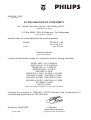 2
2
-
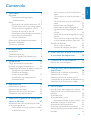 3
3
-
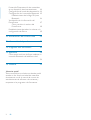 4
4
-
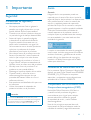 5
5
-
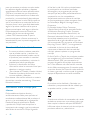 6
6
-
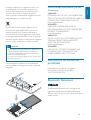 7
7
-
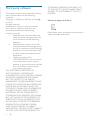 8
8
-
 9
9
-
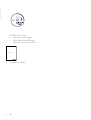 10
10
-
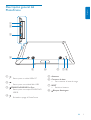 11
11
-
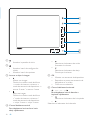 12
12
-
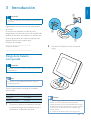 13
13
-
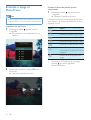 14
14
-
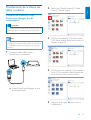 15
15
-
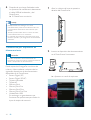 16
16
-
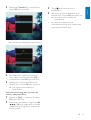 17
17
-
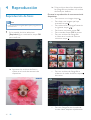 18
18
-
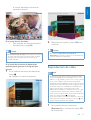 19
19
-
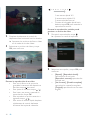 20
20
-
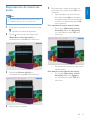 21
21
-
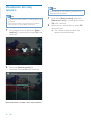 22
22
-
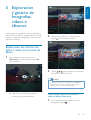 23
23
-
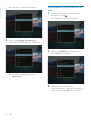 24
24
-
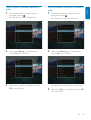 25
25
-
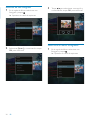 26
26
-
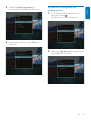 27
27
-
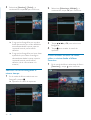 28
28
-
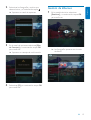 29
29
-
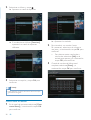 30
30
-
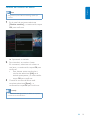 31
31
-
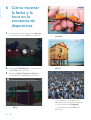 32
32
-
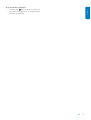 33
33
-
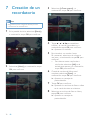 34
34
-
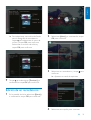 35
35
-
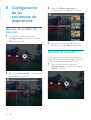 36
36
-
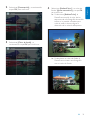 37
37
-
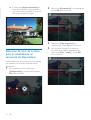 38
38
-
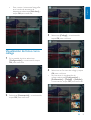 39
39
-
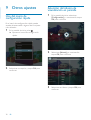 40
40
-
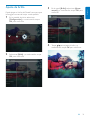 41
41
-
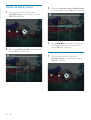 42
42
-
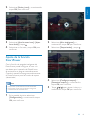 43
43
-
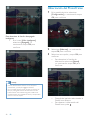 44
44
-
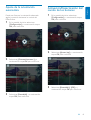 45
45
-
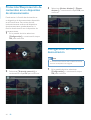 46
46
-
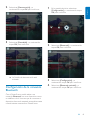 47
47
-
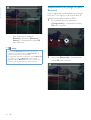 48
48
-
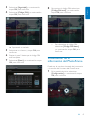 49
49
-
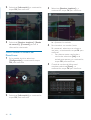 50
50
-
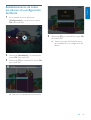 51
51
-
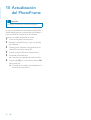 52
52
-
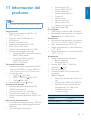 53
53
-
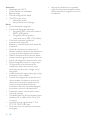 54
54
-
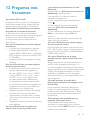 55
55
-
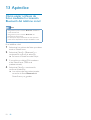 56
56
-
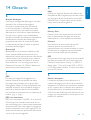 57
57
-
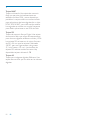 58
58
-
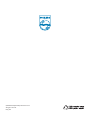 59
59
Philips SPH8308/10 Manual de usuario
- Categoría
- Marcos de fotos digitales
- Tipo
- Manual de usuario
- Este manual también es adecuado para
Artículos relacionados
-
Philips SPF1017/00 Guía de inicio rápido
-
Philips SPF1017/00 Manual de usuario
-
Philips SPF1017/10 Manual de usuario
-
Philips SPF1017/10 Guía de inicio rápido
-
Philips SPF4608/12 Manual de usuario
-
Philips SPH8208/10 Guía de inicio rápido
-
Philips SPF4208/12 Manual de usuario
-
Philips SPF4610/12 Manual de usuario
-
Philips SPF2327 Manual de usuario
-
Avent SPF2107/10 Manual de usuario